Manual Multi Comai 1.3.5
|
|
|
- Katarina Bergman
- för 10 år sedan
- Visningar:
Transkript
1 Manual Multi Comai Mobiltelefon Android 2.1 AB utvecklar och säljer anpassningsbara Comai AB Tfn:
2 2 Innehåll 1 Inledning Installation Starta Multi Comai Navigation Talsyntes i Multi Comai Språk Starta Multi Comai Skriva in licensnyckel Avstängningsskydd Information / Versionsuppgradering Inställningar Ikoner på startsidan Larmljud i kalendern Larmljud i tidsstöd Uppdateringsintervall Talsyntes Funktioner i Multi Comai Kontakter Krisplan Skapa krisplan Prisräknare Tidstöd Prickar Krympande cirkel Cirkel Timglas Ljud Kalender Kalenderfunktion Anteckning Ny påminnelse Lista Dag Månad Vecka... 16
3 3 1 Inledning Multi Comai är ett hjälpmedel som laddas ner till mobiltelefonen (eller levereras installerad i en mobiltelefon). Multi Comai är kompatibel med Android 2.1 och fungerar i en mängd olika mobiltelefonmodeller, t.ex. Sony Ericsson, Samsung och HTC. Se vilka mobiltelefoner som är kompatibla på vår hemsida Multi Comai fungerar endast i operativsystemet Android Mobiltelefonens alla funktioner fungerar som vanligt när Multi Comai är installerad. Multi Comais kalender kalibreras mot mobiltelefonens datum och tid, om datum och tid inte stämmer så fungerar inte Multi Comais kalender. Vid vinter- och sommartid så ställer mobiltelefonen om tiden automatiskt men inte Multi Comai. Vi rekommenderar att man stänger av mobiltelefonen och startar Multi Comai så ställer Multi Comai in sig efter mobiltelefonen. 2 Installation Om du har fått Multi Comai färdiginstallerad i en mobiltelefon gå vidare till 2.1. Om du har en mobiltelefon så laddas Multi Comai till mobiltelefonen via Comai AB:s hemsida under fliken Produkter. För att ladda ner applikationen behöver du kunna koppla upp mobiltelefonen på internet och surfa. Det är mycket viktigt att du kan koppla upp dig mot nätet, annars kan inte nya påminnelser laddas ner i kalendern och man kan inte bekräfta påminnelser. När Multi Comai har laddats ner så rekommenderar vi att du lägger in programmet som en genväg på startskärmen. 2.1 Starta Multi Comai Sätt in SIM-kortet och kontrollera att det är möjligt att koppla upp dig mot internet, dvs. surfa. Det är mycket viktigt att du kan koppla upp dig mot nätet, annars kan inte nya påminnelser laddas ner i kalendern och man kan inte bekräfta påminnelser. Det viktigt att du har skapat din användare på webbkalendern innan du startar Multi Comai i mobiltelefonen och skriver in din licensnyckel. Annars kan inte Multi Comai koppla upp mot kalendern. Första gången du startar Multi Comai skriver du in licensnyckeln. 2.1 Navigation Samtlig navigation i Multi Comai sker via touch eller via navigationsknapparna på mobiltelefonen (se bilder nedan). 1. Navigationen sker främst via touch, dvs. att du trycker på den funktion du önskar använda. 2. Backa-knapp Pilen visar back-knappen som gör att man backar till tidigare visad sida (se bilder nedan). 3. För att komma till mobiltelefonens startvy så trycker man på tangenten som är ett Hus dvs. hem. För att gå in i Multi Comai så tycker man på Multi Comai ikonen. 4. Meny Menytangenten används på startsidan för att ställa inställningar, vid funktionen krisplan samt vid kalendern (se bilder nedan).
4 HTC Wildfire Samsung Galaxy HTC Legend. 2.2 Talsyntes i Multi Comai På vissa funktioner är det talsyntes. För att få texten uppläst trycker du längre än 2 sekunder på en text och då får du en fråga om du önskar få texten uppläst. Svara Ja och texten läses då upp. Under funktionen inställningar så är det möjligt att välja kvinnlig eller manlig talsyntes. 2.3 Språk Genom att välja danska, norska eller svenska i mobiltelefonens språkinställning, så ändras språket automatiskt även i Multi Comai. 3 Starta Multi Comai Om du har fått Multi Comai färdiginstallerad i en mobiltelefon gå vidare till 3.1 Gå till och gå in under fliken Produkter och därefter Multi Comai. Första steget är att starta mobiltelefonen. I mobiltelefonen kopplar du sedan upp dig på internet för att surfa på webben. Skriv in adressen som visas på hemsidan och programmet till Multi Comai laddas ner automatiskt. För att enklare kunna starta Multi Comai så rekommenderar vi att du lägger en genväg. Följ manualen till mobiltelefonen för att lägga in genvägen. När du har lagt in Multi Comai som en
5 5 genväg, tryck på ikonen så startar du Multi Comai. Första gången du startar Multi Comai så skriver du in licensnyckeln. 3.1 Skriv in licensnyckel När du ska skriva in licensnyckeln så tryck på skärmen vid siffrorna, då kommer tangentbordet fram och du kan skriva in din licensnyckel som du har fått i värdehandlingen. Licensnycken består av 12 siffror och/eller bokstäver. När du är klar klickar du på Back-pilen och tryck OK OBS! Du ska starta licensen i webbkalendern först, annars kan inte Multi Comais kalender koppla upp sig mot telefonen och du kommer att få ett felmeddelande (se manual för administratör). 3.2 Avstängningsskydd Multi Comai har ett avstängningsskydd så att användaren inte av misstag ska kunna stänga av Multi Comai. När man har skrivit in licensnyckeln, så startar Multi Comai automatiskt. När Multi Comai har startat är det inte möjligt att stänga av Multi Comai t.ex. genom att backa sig ur applikationen eller gå till ett annat program. Multi Comai ligger aktivt i bakgrunden och det visas en ikon högs upp till höger i mobiltelefonens startdisplay. 3.3 Information / Versionsuppdatering När du har skrivit in licensnyckeln så kommer du till Multi Comais startmeny. Tryck på tangenten Meny så kommer det fram touchknappar för Info och Inställningar. Under knappen Info finner du information om Multi Comai samt licensnyckel nummer. Vid knappen Sök efter uppgraderingar kan du enkelt ladda ner den senaste versionen av Multi Comai. Tryck på den blå texten Hämta Multi Comai. Om du redan har den senaste versionen så kan du inte ladda ned programvaran. När du har laddat ner programmet så behöver du inte skriva in licensnyckeln igen.
6 6 3.4 Inställningar Tryck på tangenten Meny så kommer det fram touchknappar för Info och Inställningar. Under funktionen Inställningar finner du fyra olika inställningar, dvs. val av ikoner/funktioner på startsidan, val av ljud till kalender, val av ljud till tidsstöd samt uppdateringsintervall. Vid knappen Inställningar finner du de inställningar som du kan göra i Multi Comai Ikoner på startsidan Vilka ikoner/funktioner som ska visas på startmenyn är valbart. I Multi Comai så kan man välja att minimera funktioner så att de inte visas på startsidan. Du kan när som helst ändra vilka funktioner som du vill visa, då det inte finns några behörighetsspärrar. Markera genom att trycka på funktionen. Det blir då en grön bock som visar att du har valt funktionen och när du har gjort ditt val så tryck på OK Larmljud i kalendern Det finns tre valbara ljud vid påminnelse i kalendern. Markera det önskade ljudet och tryck på Spara. Du kan även lyssna på ljuden genom att markera ljudet Larmljud i tidsstöd Det finns tre valbara ljud till tidsstöd. Markera det önskade ljudet och tryck på Spara. Du kan även lyssna på ljuden genom att markera ljudet Uppdateringsintervall Vid funktionen uppdateringsintervall ställer du in hur ofta mobiltelefonen ska koppla upp sig mot webbkalendern och uppdatera om det finns inlagda påminnelser på webbkalendern Valbar uppdateringsintervall: 5 minuter 20 minuter 1 timme 1 dygn 1 månad 6 månader Talsyntes Vid funktionen talsyntes så kan användaren välja mellan kvinnlig och manlig talsyntes.
7 7 4 Funktioner i Multi Comai På startsida ser man Multi Comais samtliga funktioner. När du önskar starta en funktion så trycker du på aktuell ikon. Om du vill återgå till mobiltelefonens startsida så tryck på knappen Hem. Funktioner i Multi Comai är följande: Kontakter Krisplan Prisräknare Ljud Tidsstöd Kalender En analog klocka finns placerad högst upp på Multi Comais startsida. Tryck på klockan så förstoras den. Om du vill ha tiden uppläst så trycker du på den uppförstorade klockan mer än i 2 sekunder. 4.1 Kontakter Kontakter visar alla de kontakter som du har valt att lägga in i din mobiltelefon. Dessa kontakter används i funktionen Krisplan.
8 8 4.2 Krisplan I funktionen Krisplan skapar du en eller flera krisplan/-er där du lägger in en rubrik och en text som fungerar som stöd i en kris. Du kan även lägga in en eller flera kontakt/-er. Vid kris så trycker du på kontakten och det sker en direktuppringning. För att aktivera talsyntes, så trycker du på aktuell text längre än 2 sekunder. Då får du en fråga om du vill ha texten uppläst Skapa krisplan När du skapar en krisplan så trycker du på knappen Ny krisplan. I krisplanen skriver du in en rubrik för och därefter en text. Tryck på textfälten, så kommer tangentbordet fram. För att välja en kontakt så tryck på knappen Kontakt, då visas alla valbara kontakter. För att spara krisplan tryck på den gröna knappen Spara krisplan. För att redigera och/eller radera en krisplan, öppna aktuell krisplan och tryck på Menytangenten. Krisplanen visas då i redigeringsläge och du kan förändra den eller radera krisplanen. Du kan lägga in ett obegränsat antal krisplaner som visas i en lista. För att ta fram en krisplan så trycker du på vald krisplan och då kommer texten fram. Om du vill ha talsyntes som läser upp texten så trycker du på texten. Då får du en fråga om du önskar att texten ska läsas upp. Om du vill ringa upp en vald kontakt, så tryck på kontakten så ringer mobilen upp direkt.
9 9 4.3 Prisräknare Prisräknaren har en enkel kalkylator och visualiserar olika valörer vid betalning. Du kan även få förslag på vilka valörer som du ska ta fram samt hur mycket du ska ha tillbaka i växel. Knappa in den summa som önskas och tryck på plustecknet, så läggs summan upp i listan. För att ta bort (subtrahera) tryck på den röda knappen med vitt kryss. För att få ett visuellt stöd hur mycket summan är tryck på ögat. Ett rött bord visas då först som bakgrund, tryck på den valör som du önskar och valören läggs upp på bordet. Om du önskar ta bort pengar, så trycker du på den framlagda valören så försvinner den från det röda bordet. När det har lagts fram tillräckligt mycket pengar eller för mycket pengar, blir ytan grön. Om du vill ha ett visuellt förslag på valörer, så trycker du på glödlampan längst ned till höger. Då kommer det fram ett förslag på vilka valörer som kan användas vid betalning.
10 10 När tillräckligt mycket pengar, eller för mycket pengar har lagts fram, så blir bordet grönt. Om man lagt fram för mycket pengar kommer det upp en knapp som visar en hand där det trillar ned pengar. Trycker man på den knappen, så får man se hur mycket växel man ska få tillbaka. För att återgå till Multi Comais startvy så trycker man på Backpilen. 4.4 Tidstöd Tidstöd är ett tidshjälpmedel. Tryck på ikonen Tidstöd för att starta funktionen. Tidstödet innehåller fyra olika metoder för visualisering av tid. Minimiinställning är 1 minut och maxinställningen är 180 minuter (maxinställningen på prickar är 60 minuter). Tidstödet kan även kopplas till en påminnelse i kalenderfunktionen i Multi Comai. Startsidan i tidstödet visar de fyra valbara sätten att visa tiden. Du väljer funktion genom att trycka på önskad funktion. De fyra valbara metoderna att visualisera tid är följande: Prickar Cirkel Krympande cirkel Timglas Stegen är följande: 1. Välj funktion 2. Ställ in tid, antingen via förinställda tidsval eller valfri tid 3. Tidsnedräkningen börjar automatisk 4. Tidsstödet ljuder och vibrerar när tiden är slut 5. Tryck stopp för att återgå till Multi Comai startmeny
11 11 Du kan välja någon av de förinställda tiderna, dvs. 5, 10, 20, 30 eller 45 minuter. Vid val av valfri tid trycker du på knappen valfri tid och skriver in det minutantal som önskas. För att backa tillbaka så tryck på bakåt pilen Prickar Funktionen Prickar visas tiden genom att varje minut är en prick. Vid start är alla prickarna röda, när tiden går så försvinner en prick för varje minut. När tiden är slut så vibrerar och ljuder en signal. Signalen kan stängas av genom mobiltelefonens vanliga ljudlösa funktion. Vibrationen går inte att stänga av. När tiden är slut kan du välja antingen att starta igen eller att avsluta och då kommer du till menyn. För att avsluta i förtid så trycker man på Stop Krympande cirkel Krympande cirkelfunktionen visar tiden som en fylld cirkel. När tiden går så minskar cirkeln successivt, cirkeln blir mindre och mindre och till slut försvinner den, då är tiden slut. När tiden är slut så vibrerar och ljuder en signal. Signalen kan stängas av genom mobiltelefonens vanliga ljudlösa funktion. Vibrationen går inte att stänga av. När tiden är slut kan du välja antingen att starta igen eller att avsluta och då kommer du till menyn. För att avsluta i förtid så trycker man på Stop Cirkel Cirkel visar tiden som en tårta och när tiden går försvinner tiden i form av tårtbitar. När tiden är slut så vibrerar och ljuder en signal. Signalen kan stängas av genom mobiltelefonens vanliga ljudlösa funktion. Vibrationen går inte att stänga av. När tiden är slut kan du välja antingen att starta igen eller att avsluta, då kommer du till menyn. För att avsluta i förtid så trycker man på Stop.
12 Timglas Timglas visar sand som rinner från övre trekanten till den till den nedre trekanten. När all sand har runnit ned så är tiden slut. När tiden är slut så vibrerar och ljuder en signal. Signalen kan stängas av genom mobiltelefonens vanliga ljudlösa funktion. Vibrationen går inte att stänga av. När tiden är slut kan du välja antingen att starta igen eller att avsluta och då kommer du till menyn. För att avsluta i förtid så trycker man på Stop. 4.5 Ljud Ljudfunktionen är inspelningsfunktion där du som användare av Multi Comai kan lyssna på inspelade ljud (meddelanden). För att starta funktionen så trycker du på ikonen. Inspelade ljud kan inte kopplas till en påminnelse i kalenderfunktionen. Spela in ljud genom att trycka på knappen Spela in. När du har spelat in önskat ljud så trycker du på knappen Stopp. Du kan även lyssna på inspelade ljud genom att trycka på knappen lyssna.
13 13 För att lyssna på inspelade ljud, tryck på knappen Lyssna. Då visas en lista över alla inspelade ljud. Den senaste inspelade ljudet ligger högst upp i listan. Tryck på den gröna triangeln för att lyssna och det röda minustecknet för att radera inspelningen. För att återgå till Multi Comai startvy så tryck på Backpilen. 4.6 Kalender I funktionen Kalender kan påminnelser läggas in både via mobiltelefonen och/eller webbkalendern. Webbkalendern och mobiltelefonen uppdateras via http (dataströmmar). Påminnelser läggs in i kalenderfunktionen via mobiltelefonen (eller via webbkalendern). När tiden är inne för en påminnelse, ljuder en signal och påminnelsen lägger sig främst i mobiltelefonens display. När användaren bekräftar går det automatiskt en signal till webbkalendern och påminnelsen blir avbockad. Du kan se alla påminnelser både för aktuell dag samt i dåtid och i framtid. Det kan även sändas ett SMS till en annan mobiltelefon om användaren bekräftar/inte bekräftar. Det finns alltid vibration vid påminnelsen. O m du önskar ljudlöst så stänger du av ljudet enligt anvisning på mobiltelefonen. Alla påminnelser som läggs in i mobiltelefonen synkas med webbkalendern. Multi Comai kan endast användas i mobiltelefonen om så önskas. Webbkalender används då bara vid första start tillfället.
14 Kalenderfunktion Högst upp i kalendern så visas dagens datum i orange färg. Det är möjligt att gå till dåtid och framtid genom att antingen att trycka på pilarna eller att dra med fingret över dagvy-ytan åt höger eller åt vänster. På varje dag finns det längst ned ett orange anteckningsfält. Inlagda påminnelse visas med aktuell tid, titeln på påminnelsen samt funktion, dvs. alternativen fritext, checklista, bild eller film. När påminnelser är bekräftade så blir ikonen ljusgrå. Om bekräftelsen inte är bekräftad så visas ett rött utropstecken. I kalender så använder du Menytangenten för att visa ytterligare funktioner. När du trycker på meny så visas följande funktioner i mobiltelefonens display: Ny påminnelse (se 4.6.3) Lista (se 4.6.4) Dag (se 4.6.5) Månad (se 4.6.6) Vecka (se 4.6.7) Hem (huset, då kommer du till Multi Comai startvy) Anteckning Anteckningarna är kopplade till en dag (du kan inte återupprepa en anteckning under flera dagar). För att lägga in en anteckning så trycker du på den orangea ytan och då är det möjligt att skriva in anteckningen. Om det redan finns en anteckning kan du radera eller redigera genom att trycka på anteckningsytan.
15 Ny påminnelse Tryck på Menyknappen för att kunna lägga in ny påminnelse. Välj funktionen Ny påminnelse. När du lägger in en påminnelse direkt i mobiltelefonen, är det inte möjligt att koppla funktionen SMS-feedback till den inlagda påminnelsen. Följande steg ingår när man lägger in ny påminnelse via mobiltelefonen: 1. Val av datum och tid för påminnelse. 2. Val av upprepa inte, upprepa dagligen, en gång i veckan och månatligen (Vid upprepad påminnelse slutdatum och sluttid för påminnelse). 3. Val av typ av påminnelse, det vill säga text, bild, checklista eller videofilm. Vid samtliga funktioner kan man skriva in en rubrik men det är valfritt. 4. Spara. 5. Åter dagvyn. När du har valt tid och datum trycker du på knappen Ställ in. Det finns fyra olika sätt att lägga in påminnelser genom följande funktioner och ikoner: Text skriva obegränsad mängd text Checklista skriva obegränsad antal poster i checklistan. När checklistans första punkt bockas av så slutar larmet att ljuda Bild foto med mobiltelefonens kamera eller statiska bilder Videofilm spela in en kortare videofilm (ca 15 sek) som används som en påminnelse Checklista Videofilm Text Bild Bild och videofilm som används i Multi Comai är de filmer och foton som finns i mobiltelefonen. Användaren tar själv foton och spelar in film. Du kan även ladda in bilder från din dator in till kameran via Blåtand (Bluetooth) eller USB-kabel som du därefter kan använda som påminnelse i Multi Comai Lista Funktionen Lista visar alla inlagda påminnelser under en dag packade i en lista, utan mellanrum för tider där det inte finns några aktiviteter. Längst till höger visas tid för aktuell påminnelse och därefter rubriken. Ikonen visar vad för typ av påminnelse som är inlagd. Dagen är även färgkodad till exmpel grönt för måndagar
16 Dag Dag visar alla påminnelser under hela dagen. Funktionen dag visar mellanrummen mellan påminnelserna som inte listan visar. Påminnelserna visas med 15 minuters intervall Månad Orange färg markerar dagens datum. Blå markering visar dagar framåt i kalendern, där det finns inlagda påminnelser. Omarkerade datum är dagar där det inte finns någon påminnelse inlagd. Om du trycker på en dag så kommer du till aktuell dag Vecka Högst upp visas vilket veckonummer som är aktuellt samt aktuellt år i orange. Stega till nästa vecka eller föregående vecka genom att trycka på pilarna högst upp på displayen eller svepa med fingret till höger eller vänster. Veckan visas med färgkodade dagar. Dåtid är mörkgrå och framtid är ljusgrå. Nutid är inramad med grön färg. Genom att trycka på aktuell påminnelse så visas påminnelsen. Om det finns flera påminnelser inlagda på samma tid så visas det ett plus tecken på aktuell tid.
Manual Schola Comai För mobiltelefon och surfplatta med operativ: Android 2.1 Version 1.0
 20111208 Manual Schola Comai För mobiltelefon och surfplatta med operativ: Android 2.1 Version 1.0 [Skriv text] 2 Innehåll 1 Inledning... 3 2 Installation... 3 2.1 Starta Schola Comai... 3 2.2 Navigation...
20111208 Manual Schola Comai För mobiltelefon och surfplatta med operativ: Android 2.1 Version 1.0 [Skriv text] 2 Innehåll 1 Inledning... 3 2 Installation... 3 2.1 Starta Schola Comai... 3 2.2 Navigation...
Om företaget Comai AB
 Om företaget Comai AB Företaget grundades av personer med kompetens inom pedagogik, rehabilitering och kunskaper inom att utveckla produkter enligt principen design for all. Företaget har även fått innovationsutmärkelser
Om företaget Comai AB Företaget grundades av personer med kompetens inom pedagogik, rehabilitering och kunskaper inom att utveckla produkter enligt principen design for all. Företaget har även fått innovationsutmärkelser
Om företaget Comai AB
 Om företaget Comai AB Företaget grundades av personer med kompetens inom pedagogik, rehabilitering och kunskaper inom att utveckla produkter enligt principen design for all. Företaget har även fått innovationsutmärkelser
Om företaget Comai AB Företaget grundades av personer med kompetens inom pedagogik, rehabilitering och kunskaper inom att utveckla produkter enligt principen design for all. Företaget har även fått innovationsutmärkelser
ANVÄNDARGUIDE. Premium Comai. Artikelnr funktionsverket
 ANVÄNDARGUIDE Premium Comai Artikelnr 380000 funktionsverket Koncept och funktioner Ljudinspelning Handlingsplan Kalender Bildserie Karta Kontakter Prisräknare Tidsstöd Premium Comai Funktioner Kalender
ANVÄNDARGUIDE Premium Comai Artikelnr 380000 funktionsverket Koncept och funktioner Ljudinspelning Handlingsplan Kalender Bildserie Karta Kontakter Prisräknare Tidsstöd Premium Comai Funktioner Kalender
Ulf Forsell, säljare. Mobiltel: 072-182 57 26 Epost: ulf.forsell@comai.se Utgår från Stockholm. Utbildning:
 Ulf Forsell, säljare Utbildning: Fil kand och universitetsutbildning innehållande IT, pedagogik, datapedagogik, handikappkunskap och rehabiliteringsteknik Arbetslivserfarenhet: Örebro Universitet (Enheten
Ulf Forsell, säljare Utbildning: Fil kand och universitetsutbildning innehållande IT, pedagogik, datapedagogik, handikappkunskap och rehabiliteringsteknik Arbetslivserfarenhet: Örebro Universitet (Enheten
VERSION 2.0 ANVÄNDARE. Benämning Artikelnummer Pris Startavift startwebbmc 3 500 kr Årlig Licensavgift webbmobilmc0102 2 400 kr
 090622 MANUAL FÖR MEMO COMAI WEBBKALENDER VERSION 2.0 ANVÄNDARE Benämning Artikelnummer Pris Startavift startwebbmc 3 500 kr Årlig Licensavgift webbmobilmc0102 2 400 kr Comai AB Follingbo Rosendal 305,
090622 MANUAL FÖR MEMO COMAI WEBBKALENDER VERSION 2.0 ANVÄNDARE Benämning Artikelnummer Pris Startavift startwebbmc 3 500 kr Årlig Licensavgift webbmobilmc0102 2 400 kr Comai AB Follingbo Rosendal 305,
MANUAL CHRONO COMAI Comai AB erbjuder kvalificerade anpassningsbara och Comai AB
 MANUAL CHRONO COMAI 1 Innehållsförteckning 1 Tekniskbeskrivning...3 1.1 Funktionsbeskrivning...3 2 Installation...3 2.1 Installera Chrono Comai via länk...3 2.2 Installera Chrono Comai via minneskort...3
MANUAL CHRONO COMAI 1 Innehållsförteckning 1 Tekniskbeskrivning...3 1.1 Funktionsbeskrivning...3 2 Installation...3 2.1 Installera Chrono Comai via länk...3 2.2 Installera Chrono Comai via minneskort...3
PREMIUM COMAI 2.0 SMARTPHONE & SURFPLATTA
 PREMIUM COMAI 2.0 SMARTPHONE & SURFPLATTA 2 Innehåll 1 Inledning... 4 2 Teknisk kravspecifikation... 4 3 Installation... 4 3.1 Alternativ 1 - Installation från webbsidan via smartphone/surfplatta... 5
PREMIUM COMAI 2.0 SMARTPHONE & SURFPLATTA 2 Innehåll 1 Inledning... 4 2 Teknisk kravspecifikation... 4 3 Installation... 4 3.1 Alternativ 1 - Installation från webbsidan via smartphone/surfplatta... 5
MULTI COMAI WEBBKALENDER
 1 MULTI COMAI WEBBKALENDER 1.1 ANVÄNDARE utvecklar och säljer anpassningsbara smartphone 2 Innehåll 1 Inledning... 3 1.1 Terminologi... 3 1.2 Teknisk kravspecifikation... 4 1.3 Behörigheter... 4 2 Start...
1 MULTI COMAI WEBBKALENDER 1.1 ANVÄNDARE utvecklar och säljer anpassningsbara smartphone 2 Innehåll 1 Inledning... 3 1.1 Terminologi... 3 1.2 Teknisk kravspecifikation... 4 1.3 Behörigheter... 4 2 Start...
PREMIUM COMAI WEBBKALENDER
 1 PREMIUM COMAI WEBBKALENDER 2.0 ADMINISTRATÖR utvecklar och säljer anpassningsbara smartphone 2 Innehåll 1 Inledning... 3 1.1 Terminologi... 3 1.2 Teknisk kravspecifikation... 4 1.3 Behörigheter... 4
1 PREMIUM COMAI WEBBKALENDER 2.0 ADMINISTRATÖR utvecklar och säljer anpassningsbara smartphone 2 Innehåll 1 Inledning... 3 1.1 Terminologi... 3 1.2 Teknisk kravspecifikation... 4 1.3 Behörigheter... 4
SCHOLA COMAI ELEV WEBBKALENDER / SCHEMA VERSION 1.1. [Skriv text]
![SCHOLA COMAI ELEV WEBBKALENDER / SCHEMA VERSION 1.1. [Skriv text] SCHOLA COMAI ELEV WEBBKALENDER / SCHEMA VERSION 1.1. [Skriv text]](/thumbs/30/14472655.jpg) 20111206 SCHOLA COMAI WEBBKALENDER / SCHEMA VERSION 1.1 ELEV [Skriv text] Innehåll 1 Inledning... 3 1.1 Terminologi... 3 1.2 Teknisk kravspecifikation... 4 1.3 Behörigheter... 4 1.5 Start... 4 1.5.1 Grundinställning
20111206 SCHOLA COMAI WEBBKALENDER / SCHEMA VERSION 1.1 ELEV [Skriv text] Innehåll 1 Inledning... 3 1.1 Terminologi... 3 1.2 Teknisk kravspecifikation... 4 1.3 Behörigheter... 4 1.5 Start... 4 1.5.1 Grundinställning
PREMIUM COMAI Användare
 1 PREMIUM COMAI Användare WEBBKALENDER 2.0 utvecklar och säljer kognitions- och utvecklar och säljer kognitions- och komm 2 1 Inledning... 3 1.1 Terminologi... 4 1.2 Teknisk kravspecifikation... 4 1.3
1 PREMIUM COMAI Användare WEBBKALENDER 2.0 utvecklar och säljer kognitions- och utvecklar och säljer kognitions- och komm 2 1 Inledning... 3 1.1 Terminologi... 4 1.2 Teknisk kravspecifikation... 4 1.3
MANUAL SCHOLA COMAI WEBBKALENDER OCH SCHEMA
 MANUAL SCHOLA COMAI WEBBKALENDER OCH SCHEMA VERSION 1.1 LÄRARE / PEDAGOG (ADMINISTRATÖR) 1 Innehåll 1 Inledning... 3 1.1 Sammanfattning av funktioner i schema och kalender på webben... 4 1.2 Sammanfattning
MANUAL SCHOLA COMAI WEBBKALENDER OCH SCHEMA VERSION 1.1 LÄRARE / PEDAGOG (ADMINISTRATÖR) 1 Innehåll 1 Inledning... 3 1.1 Sammanfattning av funktioner i schema och kalender på webben... 4 1.2 Sammanfattning
PREMIUM COMAI SMARTPHONE & SURFPLATTA
 1 PREMIUM COMAI 1.3.2 SMARTPHONE & SURFPLATTA utvecklar och säljer anpassningsbara smartphone 2 Innehåll 1 Inledning... 4 2 Teknisk kravspecifikation... 4 3 Installation... 4 3.1 Alternativ 1 - Installation
1 PREMIUM COMAI 1.3.2 SMARTPHONE & SURFPLATTA utvecklar och säljer anpassningsbara smartphone 2 Innehåll 1 Inledning... 4 2 Teknisk kravspecifikation... 4 3 Installation... 4 3.1 Alternativ 1 - Installation
Appen HållKoll iphone
 Appen HållKoll iphone Få kontroll över din dag med HållKoll. Viktiga funktioner samlade på en plats: kalender, timer, checklista Vem har nytta av HållKoll Kalender? HÅLLKOLL FÖR DIG SOM: Känner dig stressad
Appen HållKoll iphone Få kontroll över din dag med HållKoll. Viktiga funktioner samlade på en plats: kalender, timer, checklista Vem har nytta av HållKoll Kalender? HÅLLKOLL FÖR DIG SOM: Känner dig stressad
HållKoll Kalender iphone
 HållKoll Kalender iphone Vanlig kalender med ovanliga funktioner Vem har nytta av HållKoll Kalender? HÅLLKOLL FÖR DIG SOM: Känner sig stressad och orolig för att missa eller glömma saker. Behöver påminnas
HållKoll Kalender iphone Vanlig kalender med ovanliga funktioner Vem har nytta av HållKoll Kalender? HÅLLKOLL FÖR DIG SOM: Känner sig stressad och orolig för att missa eller glömma saker. Behöver påminnas
HållKoll Mobil funktionsverket
 BRUKSANVISNING Artikelnummer: 381020 HållKoll Mobil funktionsverket Innehåll 1 Inledning... 3 2 Teknisk information... 3 3 Starta HållKoll... 4 3.1 Språk... 4 3.2 Avstängningsskydd och Autostart... 4 4
BRUKSANVISNING Artikelnummer: 381020 HållKoll Mobil funktionsverket Innehåll 1 Inledning... 3 2 Teknisk information... 3 3 Starta HållKoll... 4 3.1 Språk... 4 3.2 Avstängningsskydd och Autostart... 4 4
Manual HållKoll 1.4 iphone och ipad
 Manual HållKoll 1.4 iphone och ipad 2 Innehåll Inledning... 3 Teknisk kravspecifikation... 4 2.1 Prova på HållKoll... 4 Starta HållKoll Premium... 5 3.1 Abonnemang... 5 3.2 Licens... 5 Starta HållKoll...
Manual HållKoll 1.4 iphone och ipad 2 Innehåll Inledning... 3 Teknisk kravspecifikation... 4 2.1 Prova på HållKoll... 4 Starta HållKoll Premium... 5 3.1 Abonnemang... 5 3.2 Licens... 5 Starta HållKoll...
Manual HållKoll 1.2 iphone och ipad
 Manual HållKoll 1.2 iphone och ipad utvecklar och säljer kognitions- och Donnersplats 1 621 57 Visby 2 Innehåll Inledning... 3 Teknisk kravspecifikation... 4 2.1 Prova på HållKoll... 4 Starta HållKoll
Manual HållKoll 1.2 iphone och ipad utvecklar och säljer kognitions- och Donnersplats 1 621 57 Visby 2 Innehåll Inledning... 3 Teknisk kravspecifikation... 4 2.1 Prova på HållKoll... 4 Starta HållKoll
Manual HållKoll 1.5 iphone och ipad
 Manual HållKoll 1.5 iphone och ipad 2 Innehåll Inledning... 3 Teknisk kravspecifikation... 4 2.1 Prova på HållKoll... 4 Starta HållKoll Premium... 5 3.1 Abonnemang... 5 3.2 Licens... 5 Starta HållKoll...
Manual HållKoll 1.5 iphone och ipad 2 Innehåll Inledning... 3 Teknisk kravspecifikation... 4 2.1 Prova på HållKoll... 4 Starta HållKoll Premium... 5 3.1 Abonnemang... 5 3.2 Licens... 5 Starta HållKoll...
Premium Comai 2.0 Lanseras i september 2014
 Premium Comai 2.0 Lanseras i september 2014 Premium Comai 2.0 Nu lanserar vi Premium Comai 2.0! I denna version har vi valt att utveckla kalenderfunktionen i webbkalendern samt i applikationen. Du kommer
Premium Comai 2.0 Lanseras i september 2014 Premium Comai 2.0 Nu lanserar vi Premium Comai 2.0! I denna version har vi valt att utveckla kalenderfunktionen i webbkalendern samt i applikationen. Du kommer
Manual HållKoll 1.1 iphone och ipad
 Manual HållKoll 1.1 iphone och ipad utvecklar och säljer kognitions- och Donnersplats 1 621 57 Visby 2 Innehåll 1 Inledning... 3 2 Teknisk kravspecifikation... 3 2.1 Prova på HållKoll... 4 3 Starta HållKoll...
Manual HållKoll 1.1 iphone och ipad utvecklar och säljer kognitions- och Donnersplats 1 621 57 Visby 2 Innehåll 1 Inledning... 3 2 Teknisk kravspecifikation... 3 2.1 Prova på HållKoll... 4 3 Starta HållKoll...
Appen HållKoll - Android
 Appen HållKoll - Android Få kontroll över din dag med HållKoll. Viktiga funktioner samlade på en plats: kalender, timer, checklista och stödpersoner. Vem har nytta av HållKoll Kalender? HÅLLKOLL FÖR DIG
Appen HållKoll - Android Få kontroll över din dag med HållKoll. Viktiga funktioner samlade på en plats: kalender, timer, checklista och stödpersoner. Vem har nytta av HållKoll Kalender? HÅLLKOLL FÖR DIG
Anpassa Handi5. En guide till de viktigaste anpassningarna och inställningarna i Handi5. 2014-10-01
 Anpassa Handi5 En guide till de viktigaste anpassningarna och inställningarna i Handi5. 2014-10-01 Om den här guiden Handi har stora anpassningsmöjligheter, vilket både är en styrka och en svaghet. Det
Anpassa Handi5 En guide till de viktigaste anpassningarna och inställningarna i Handi5. 2014-10-01 Om den här guiden Handi har stora anpassningsmöjligheter, vilket både är en styrka och en svaghet. Det
Manual HållKoll 1.0. Applikation för Android. Viktiga funktioner samlade på en plats: kalender, timer, checklista och stödpersoner
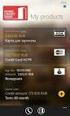 Manual HållKoll 1.0 Applikation för Android. Viktiga funktioner samlade på en plats: kalender, timer, checklista och stödpersoner utvecklar och säljer kognitions- och 2 Innehåll 1 Inledning...3 2 Teknisk
Manual HållKoll 1.0 Applikation för Android. Viktiga funktioner samlade på en plats: kalender, timer, checklista och stödpersoner utvecklar och säljer kognitions- och 2 Innehåll 1 Inledning...3 2 Teknisk
BRUKSANVISNING. Premium Comai. Artikelnr Kognitionshjälpmedel med anpassad kalenderfunktion
 BRUKSANVISNING Premium Comai Artikelnr 380000 Kognitionshjälpmedel med anpassad kalenderfunktion Premium Comain fungerar på smartphones och surfplattor som har Android 2.3 och senare. funktionsverket 2
BRUKSANVISNING Premium Comai Artikelnr 380000 Kognitionshjälpmedel med anpassad kalenderfunktion Premium Comain fungerar på smartphones och surfplattor som har Android 2.3 och senare. funktionsverket 2
MANUAL mobil OMSORG App (MOA) version 1.2.5
 MANUAL mobil OMSORG App (MOA) version 1.2.5 Besökslista Vid inloggning i appen kommer den inloggade användarens besökslista visas Knappen längst upp till vänster är utloggningsknapp och knappen uppe till
MANUAL mobil OMSORG App (MOA) version 1.2.5 Besökslista Vid inloggning i appen kommer den inloggade användarens besökslista visas Knappen längst upp till vänster är utloggningsknapp och knappen uppe till
Ställa in aktivitet ( hänvisning)
 Ställa in aktivitet (hänvisning) Genom att ställa in en Aktivitet för ditt nummer kan du vidarekoppla dina samtal under till exempel ett möte så att du slipper bli störd. Den som ringer till dig får som
Ställa in aktivitet (hänvisning) Genom att ställa in en Aktivitet för ditt nummer kan du vidarekoppla dina samtal under till exempel ett möte så att du slipper bli störd. Den som ringer till dig får som
Informationen i detta dokument bygger på att mobiltelefonen har Android version 8 eller senare.
 Installationsmanual Android 8 Xone Android 1. Om dokumentet Denna manual beskriver installation och uppstart av appen (Phoniro Care), som är byggd på Phoniros nya plattform för mobilappar, kallad Xone.
Installationsmanual Android 8 Xone Android 1. Om dokumentet Denna manual beskriver installation och uppstart av appen (Phoniro Care), som är byggd på Phoniros nya plattform för mobilappar, kallad Xone.
Anpassa Handi5. En guide till de viktigaste anpassningarna och inställningarna i Handi
 Anpassa Handi5 En guide till de viktigaste anpassningarna och inställningarna i Handi5. 2016-08-31 Om den här guiden Handi har stora anpassningsmöjligheter, vilket både är en styrka och en svaghet. Det
Anpassa Handi5 En guide till de viktigaste anpassningarna och inställningarna i Handi5. 2016-08-31 Om den här guiden Handi har stora anpassningsmöjligheter, vilket både är en styrka och en svaghet. Det
Manual HållKoll ios PROGRAMVERSION Tfn
 Manual HållKoll ios PROGRAMVERSION 1.3.2 Abilia AB - Utvecklare www.abilia.se Picomed AB - Leverantör www.picomed.se post@picomed.se Tfn 08-711 20 30 Innehåll Inledning... 3 Teknisk kravspecifikation...
Manual HållKoll ios PROGRAMVERSION 1.3.2 Abilia AB - Utvecklare www.abilia.se Picomed AB - Leverantör www.picomed.se post@picomed.se Tfn 08-711 20 30 Innehåll Inledning... 3 Teknisk kravspecifikation...
Guide till användande av interaktiv bok på Mac
 Guide till användande av interaktiv bok på Mac Logga in på N& K Läromedel 1. Öppna N&K Läromedel på din PC och logga in med samma uppgifter som till www.nok.se/loggain. Ladda ner en bok Du är nu i Biblioteket.
Guide till användande av interaktiv bok på Mac Logga in på N& K Läromedel 1. Öppna N&K Läromedel på din PC och logga in med samma uppgifter som till www.nok.se/loggain. Ladda ner en bok Du är nu i Biblioteket.
Fotokalendern. Funktioner:
 Fotokalendern Fotokalendern har skapats för att ge personer med kommunikativ funktionsnedsättning möjlighet att vara delaktiga och aktiva i återberättande. Kalendern kan fungera som stöd för att knyta
Fotokalendern Fotokalendern har skapats för att ge personer med kommunikativ funktionsnedsättning möjlighet att vara delaktiga och aktiva i återberättande. Kalendern kan fungera som stöd för att knyta
Time Care Pool Vikarie
 Time Care Pool Vikarie Logga in Gå in direkt på http://timepool.tierp.se eller via www.tierp.se och klicka på länken Logga in som finns längst ned på höger sida. Här klickar du på länken till Time Care
Time Care Pool Vikarie Logga in Gå in direkt på http://timepool.tierp.se eller via www.tierp.se och klicka på länken Logga in som finns längst ned på höger sida. Här klickar du på länken till Time Care
Manual Skogsappen - Hemkomstkontroll
 Manual Skogsappen - Hemkomstkontroll Detta dokument utgör användarhandledningen till funktionen hemkomstkontroll i mobilappen Skogsappen som tillhör tjänsten epiforest. E p i s c o p e M o n i t o r i
Manual Skogsappen - Hemkomstkontroll Detta dokument utgör användarhandledningen till funktionen hemkomstkontroll i mobilappen Skogsappen som tillhör tjänsten epiforest. E p i s c o p e M o n i t o r i
LifePuz Free för Android
 Android version 1.0.3 Innehåll Beskrivning 3 Om LifePuz... 3 Med LifePuz kan du:... 3 Kostnad... 3 Registrering eller inloggning 4 Ny användare... 4 Inloggning... 4 Glömt lösenord... 5 Startsida 6 Kalender
Android version 1.0.3 Innehåll Beskrivning 3 Om LifePuz... 3 Med LifePuz kan du:... 3 Kostnad... 3 Registrering eller inloggning 4 Ny användare... 4 Inloggning... 4 Glömt lösenord... 5 Startsida 6 Kalender
Memo Comai Hur fungerar Memo Comai? Hur använder jag Memo Comai?
 Memo Comai Med Memo Comai kan användaren i högre grad självstädigt klara sin vardagssituation i arbetslivet, i studiesituationen och på fritiden, vilket leder till en förbättrad livssituation. Detta tjänar
Memo Comai Med Memo Comai kan användaren i högre grad självstädigt klara sin vardagssituation i arbetslivet, i studiesituationen och på fritiden, vilket leder till en förbättrad livssituation. Detta tjänar
Användarmanual Legimus för
 Användarmanual Legimus för Iphone och Ipad Version 3 Innehåll Användarmanual Legimus för Iphone och Ipad... 1 Vad är Legimus?... 3 Legimus webb... 3 Kom igång... 4 Inloggning... 4 Bokhyllan... 4 Sök en
Användarmanual Legimus för Iphone och Ipad Version 3 Innehåll Användarmanual Legimus för Iphone och Ipad... 1 Vad är Legimus?... 3 Legimus webb... 3 Kom igång... 4 Inloggning... 4 Bokhyllan... 4 Sök en
C 365 UC Communicator Se dina kollegor Samtalshantering kö Röstbrevlåda Byt profil...
 C 365 UC COMMUNICATOR Varje användare får vår desktopapplikation C 365 UC Communicator som laddas ner och installeras på valfri dator. När du är inloggad på din Cellip 365 UC Communicator kan du styra
C 365 UC COMMUNICATOR Varje användare får vår desktopapplikation C 365 UC Communicator som laddas ner och installeras på valfri dator. När du är inloggad på din Cellip 365 UC Communicator kan du styra
E-POST3 Ett lättanvänt e-postprogram med stöd för talsyntes
 E-POST3 Ett lättanvänt e-postprogram med stöd för talsyntes Sida 2 av 2 Innehållsförteckning INNEHÅLLSFÖRTECKNING...3 REKOMMENDERAD UTRUSTNING...5 INSTALLATION...5 ANVÄNDARLÄGE I E-POST3...6 STARTSIDA...7
E-POST3 Ett lättanvänt e-postprogram med stöd för talsyntes Sida 2 av 2 Innehållsförteckning INNEHÅLLSFÖRTECKNING...3 REKOMMENDERAD UTRUSTNING...5 INSTALLATION...5 ANVÄNDARLÄGE I E-POST3...6 STARTSIDA...7
Guide till användande av interaktiv bok på ipad
 Guide till användande av interaktiv bok på ipad Logga in på N&K Läromedel 1. Öppna N&K Läromedel i din ipad och logga in med samma uppgifter som till www.nok.se/loggain. Ladda ner en bok Du är nu i Biblioteket.
Guide till användande av interaktiv bok på ipad Logga in på N&K Läromedel 1. Öppna N&K Läromedel i din ipad och logga in med samma uppgifter som till www.nok.se/loggain. Ladda ner en bok Du är nu i Biblioteket.
Utbildning i Meetings
 Digitala handlingar till politiska samanträden VÄLKOMMEN! Elisabeth Jarborn, KLK/kansli Utbildning i Meetings Genomgång av Ipad och appar. Genomgång av Meetings. Kom ihåg att våga prova, plattan går inte
Digitala handlingar till politiska samanträden VÄLKOMMEN! Elisabeth Jarborn, KLK/kansli Utbildning i Meetings Genomgång av Ipad och appar. Genomgång av Meetings. Kom ihåg att våga prova, plattan går inte
Appen HållKoll. Få kontroll över din dag med HållKoll. Viktiga funktioner samlade på en plats: kalender, timer, checklista och stödpersoner.
 Appen HållKoll Få kontroll över din dag med HållKoll. Viktiga funktioner samlade på en plats: kalender, timer, checklista och stödpersoner. Teknisk specifikation HållKoll är kompatibel och som har Android
Appen HållKoll Få kontroll över din dag med HållKoll. Viktiga funktioner samlade på en plats: kalender, timer, checklista och stödpersoner. Teknisk specifikation HållKoll är kompatibel och som har Android
MANUAL MOBIL KLINIK APP 2.2
 MANUAL MOBIL KLINIK APP 2.2 Innehåll Innan appen tas i bruk 2 Registrera besök manuellt 6 Dokumentera besöket 7 Registrera besök med NFC-tagg 7 Planera nytt besök 9 Avboka besök 10 Patienter 10 Anteckningar
MANUAL MOBIL KLINIK APP 2.2 Innehåll Innan appen tas i bruk 2 Registrera besök manuellt 6 Dokumentera besöket 7 Registrera besök med NFC-tagg 7 Planera nytt besök 9 Avboka besök 10 Patienter 10 Anteckningar
Välja aktivitet. 3FrontOffice. Meddela att du är på exempelvis möte. Välja aktivitet. Välja aktivitet
 Meddela att du är på exempelvis möte När du öppnar appen 3FrontOffice visas sidan Kontakter. 1 Klicka på fliksymbolen längst ner till höger för att visa sidan Aktivitet. 1 2 3 2 Högst upp på sidan visas
Meddela att du är på exempelvis möte När du öppnar appen 3FrontOffice visas sidan Kontakter. 1 Klicka på fliksymbolen längst ner till höger för att visa sidan Aktivitet. 1 2 3 2 Högst upp på sidan visas
Appen Legimus Användarmanual för Android
 Appen Legimus Användarmanual för Android Innehåll Om Legimus... 2 Logga in... 3 Hitta i appen... 3 Söka och lägga till böcker... 3 Ladda ner en bok... 4 Ladda ner... 4 Läsa böcker... 4 Navigering... 4
Appen Legimus Användarmanual för Android Innehåll Om Legimus... 2 Logga in... 3 Hitta i appen... 3 Söka och lägga till böcker... 3 Ladda ner en bok... 4 Ladda ner... 4 Läsa böcker... 4 Navigering... 4
Manual för Medarbetare appen
 Manual för Medarbetare appen Appen ger tillgång till Medarbetaren via en mobil eller platta. Du behöver ett konto sedan tidigare till Medarbetaren. 1 Vitec Agrando AB Innehåll 1. Installera appen... 3
Manual för Medarbetare appen Appen ger tillgång till Medarbetaren via en mobil eller platta. Du behöver ett konto sedan tidigare till Medarbetaren. 1 Vitec Agrando AB Innehåll 1. Installera appen... 3
Bruksanvisning. BLISSKARTA för Rolltalk Designer Artikelnr: 105 815
 Bruksanvisning BLISSKARTA för Rolltalk Designer Artikelnr: 105 815 Innehåll Installation av Blisskarta... 3 Blisskartan - startsida... 3 Testa programmet... 4 Skapa en genväg till programmet från skrivbordet...
Bruksanvisning BLISSKARTA för Rolltalk Designer Artikelnr: 105 815 Innehåll Installation av Blisskarta... 3 Blisskartan - startsida... 3 Testa programmet... 4 Skapa en genväg till programmet från skrivbordet...
Innehåll Uppgifter ipad utbildning
 Datum: 2015-03-09 Innehåll Uppgifter ipad utbildning ipad 1. Knappar 2. Hemskärmen & appar 3. Visa öppnade appar 4. Ordna appar 5. Skapa/ta bort mapp 6. Lägga till en app på ipaden 7. Ta bort en app på
Datum: 2015-03-09 Innehåll Uppgifter ipad utbildning ipad 1. Knappar 2. Hemskärmen & appar 3. Visa öppnade appar 4. Ordna appar 5. Skapa/ta bort mapp 6. Lägga till en app på ipaden 7. Ta bort en app på
Manual Lead tracking. Version 1.0 2013-12-12
 Manual Lead tracking Version 1.0 2013-12-12 Innehållsförteckning 1 Inledning... 3 1.1 Om manualen... 3 1.2 Om tjänsten... 3 2 Använd tjänsten för första gången... 4 2.1 Installera applikationen... 4 2.2
Manual Lead tracking Version 1.0 2013-12-12 Innehållsförteckning 1 Inledning... 3 1.1 Om manualen... 3 1.2 Om tjänsten... 3 2 Använd tjänsten för första gången... 4 2.1 Installera applikationen... 4 2.2
Användarmanual TextAppen Online
 Användarmanual TextAppen Online Innehåll Innehåll... 2 Registera dig... 3 Logga in på Textappen online... 5 Samtal... 6 Ringa samtal... 6 Avsluta samtal... 7 Spara samtal... 7 Besvara samtal... 8 Ringa
Användarmanual TextAppen Online Innehåll Innehåll... 2 Registera dig... 3 Logga in på Textappen online... 5 Samtal... 6 Ringa samtal... 6 Avsluta samtal... 7 Spara samtal... 7 Besvara samtal... 8 Ringa
TES Mobil. Användarmanual. Användarmanual TES Mobil Dok.nr. 32-019-03-02 v8
 1 TES Mobil Användarmanual 2 Innehållsförteckning 1 Introduktion... 3 1.1 Vad kan man göra med TES Mobil?... 3 1.2 Vad är en RFID-tag?... 3 1.3 Olika hantering på olika mobiltelefoner... 3 1.4 Rekommendationer
1 TES Mobil Användarmanual 2 Innehållsförteckning 1 Introduktion... 3 1.1 Vad kan man göra med TES Mobil?... 3 1.2 Vad är en RFID-tag?... 3 1.3 Olika hantering på olika mobiltelefoner... 3 1.4 Rekommendationer
Så här använder du Legimus app för Iphone och Ipad
 Så här använder du Legimus app för Iphone och Ipad Innehåll Vad är Legimus?... 3 Legimus webb... 3 Kom igång med appen Legimus... 4 Logga in... 4 Bokhyllan... 5 Så här söker du en talbok... 5 Ladda ner
Så här använder du Legimus app för Iphone och Ipad Innehåll Vad är Legimus?... 3 Legimus webb... 3 Kom igång med appen Legimus... 4 Logga in... 4 Bokhyllan... 5 Så här söker du en talbok... 5 Ladda ner
Manual C3 BMS för Android-telefoner
 - för dig som gillar ovanliga fåglar 2012-09-24 Manual C3 BMS för Android-telefoner Hur fungerar det? Larmsystemet består av en server och databas i Stockholm samt applikationen C3 BMS i telefonen. Trafiken
- för dig som gillar ovanliga fåglar 2012-09-24 Manual C3 BMS för Android-telefoner Hur fungerar det? Larmsystemet består av en server och databas i Stockholm samt applikationen C3 BMS i telefonen. Trafiken
Så här gör du vid kommunens flytt av e-postkonton
 1 (18) 2013-11-01 Kommunstyrelsens kontor Så här gör du vid kommunens flytt av e-postkonton Kommunen byter till en ny version av e-postsystem i samband med arbetet att uppgradera vår IT-miljö. Samtliga
1 (18) 2013-11-01 Kommunstyrelsens kontor Så här gör du vid kommunens flytt av e-postkonton Kommunen byter till en ny version av e-postsystem i samband med arbetet att uppgradera vår IT-miljö. Samtliga
Bruksanvisning M-ANY PreMium MP3 Art 100043 I kartongen: Fjärrkontroll, hörlurar, batterier, USB-kabel, Audiokabel, väska, halssnodd, CD-Rom.
 Bruksanvisning M-ANY PreMium MP3 Art 100043 I kartongen: Fjärrkontroll, hörlurar, batterier, USB-kabel, Audiokabel, väska, halssnodd, CD-Rom. Komma igång: Stoppa in den medföljande CD-Rom skivan M-ANY
Bruksanvisning M-ANY PreMium MP3 Art 100043 I kartongen: Fjärrkontroll, hörlurar, batterier, USB-kabel, Audiokabel, väska, halssnodd, CD-Rom. Komma igång: Stoppa in den medföljande CD-Rom skivan M-ANY
Resledaren Användarguide iphone Innehåll
 Resledaren Användarguide iphone Innehåll Planera Ny Resa... 3 Visa Mina Resor... 13 Ta bort sparad resa... 14 Ändra planerad resa... 15 Påminnelser... 15 Under Resan... 17 Inaktivera Pågående Resa... 20
Resledaren Användarguide iphone Innehåll Planera Ny Resa... 3 Visa Mina Resor... 13 Ta bort sparad resa... 14 Ändra planerad resa... 15 Påminnelser... 15 Under Resan... 17 Inaktivera Pågående Resa... 20
Guide till användande av Interaktiv bok på iphone
 Guide till användande av Interaktiv bok på iphone Logga in på N&K Läromedel 1. Öppna N&K Läromedel i din iphone och logga in med samma uppgifter som till www.nok.se/loggain. Ladda ner en bok Du är nu i
Guide till användande av Interaktiv bok på iphone Logga in på N&K Läromedel 1. Öppna N&K Läromedel i din iphone och logga in med samma uppgifter som till www.nok.se/loggain. Ladda ner en bok Du är nu i
Advoco NetPBX Advoco Mi
 Advoco NetPBX Advoco Mi Advoco Mi är en mobilapplikation som, installerad på en mobiltelefon med Windows eller Androids mobiloperativsystem, gör att du kan hantera samtal i Advoco NetPBX företagsväxel
Advoco NetPBX Advoco Mi Advoco Mi är en mobilapplikation som, installerad på en mobiltelefon med Windows eller Androids mobiloperativsystem, gör att du kan hantera samtal i Advoco NetPBX företagsväxel
Dialect Unified. Användarmanual mobilapplikation ios
 Dialect Unified Användarmanual mobilapplikation ios Med Dialect Unified Mobilapplikation når du växelns centrala funktioner direkt i din mobiltelefon. Du kan sätta hänvisningar, logga in och ut ur grupper
Dialect Unified Användarmanual mobilapplikation ios Med Dialect Unified Mobilapplikation når du växelns centrala funktioner direkt i din mobiltelefon. Du kan sätta hänvisningar, logga in och ut ur grupper
Resledaren Användarguide Android Innehåll
 Resledaren Användarguide Android Innehåll Planera Ny Resa... 3 Visa Mina Resor... 13 Ta bort sparad resa... 14 Ändra planerad resa... 15 Påminnelser... 16 Under Resan... 17 Inaktivera Pågående Resa...
Resledaren Användarguide Android Innehåll Planera Ny Resa... 3 Visa Mina Resor... 13 Ta bort sparad resa... 14 Ändra planerad resa... 15 Påminnelser... 16 Under Resan... 17 Inaktivera Pågående Resa...
Vi tror på att kommunikation ska vara roligt - därför är Prata utformad för att
 Instruktioner Lösenordet för Säkert Läge är edit. Välkommen till Prata! Vi tror på att kommunikation ska vara roligt - därför är Prata utformad för att locka till kommunikation genom färg, form och lekfullhet.
Instruktioner Lösenordet för Säkert Läge är edit. Välkommen till Prata! Vi tror på att kommunikation ska vara roligt - därför är Prata utformad för att locka till kommunikation genom färg, form och lekfullhet.
Funktionsbeskrivning
 Bruksanvisning Funktionsbeskrivning Prisräknaren Programversion 5.2.0 eller senare Rev A SE Innehållsförteckning 1. Inledning... 3 2. Använda Prisräknaren... 3 2.1 Skriv in priser... 3 2.1.1 Kvittolista
Bruksanvisning Funktionsbeskrivning Prisräknaren Programversion 5.2.0 eller senare Rev A SE Innehållsförteckning 1. Inledning... 3 2. Använda Prisräknaren... 3 2.1 Skriv in priser... 3 2.1.1 Kvittolista
Snabbguide Konftel 250
 Conference phones for every situation Snabbguide Konftel 250 SVENSK Beskrivning Konftel 250 är en konferenstelefon för anslutning till analogt telefonuttag. På www.konftel.com/250 hittar du en handbok
Conference phones for every situation Snabbguide Konftel 250 SVENSK Beskrivning Konftel 250 är en konferenstelefon för anslutning till analogt telefonuttag. På www.konftel.com/250 hittar du en handbok
Rekonditionering. Handi Xcover 2. Art.nr 706350. Rev A SE
 Instruktion Rekonditionering Handi Xcover 2 Art.nr 706350 Rev A SE Innehållsförteckning 1. Inledning... 3 1.1 Viktig information... 3 2 Medföljande delar... 3 3. Rekonditioneringsförfarande... 4 3.1 Funktionskontroll...
Instruktion Rekonditionering Handi Xcover 2 Art.nr 706350 Rev A SE Innehållsförteckning 1. Inledning... 3 1.1 Viktig information... 3 2 Medföljande delar... 3 3. Rekonditioneringsförfarande... 4 3.1 Funktionskontroll...
ipad Lathund Skapad av Christina O. 2012
 ipad Lathund Skapad av Christina O. 2012 1 Innehållsförteckning 1. Värt att veta innan du startar Sida 3 2. Knapparna på ramen 3. Knappar på skärmen. Funktionerna på ipaden 6.1 Email/Besöksrapporter.2
ipad Lathund Skapad av Christina O. 2012 1 Innehållsförteckning 1. Värt att veta innan du startar Sida 3 2. Knapparna på ramen 3. Knappar på skärmen. Funktionerna på ipaden 6.1 Email/Besöksrapporter.2
ANVÄNDARGUIDE VITAL & TALANDE TANGENTBORD
 ANVÄNDARGUIDE VITAL & TALANDE TANGENTBORD INNEHÅLL 1. KOM IGÅNG MED VITAL 1.1. Vad är ViTal? 1.2. Vem behöver ViTal? 1.3. Hur kan ViTal användas i skolan? 1.4. Hur får jag eleverna att börja använda ViTal?
ANVÄNDARGUIDE VITAL & TALANDE TANGENTBORD INNEHÅLL 1. KOM IGÅNG MED VITAL 1.1. Vad är ViTal? 1.2. Vem behöver ViTal? 1.3. Hur kan ViTal användas i skolan? 1.4. Hur får jag eleverna att börja använda ViTal?
IT-körkort för språklärare. Modul 9: Rätta skrivuppgifter
 IT-körkort för språklärare Modul 9: Rätta skrivuppgifter Innehåll I. Rätta uppgifter i Word... 3 Markera fel med färger snabbt och enkelt... 3 Använd Words rättningsverktyg skriv kommentarer... 4 Gör ändringar
IT-körkort för språklärare Modul 9: Rätta skrivuppgifter Innehåll I. Rätta uppgifter i Word... 3 Markera fel med färger snabbt och enkelt... 3 Använd Words rättningsverktyg skriv kommentarer... 4 Gör ändringar
Läsa med stöd av talsyntes
 UTBILDNINGSFÖRVALTNINGEN Läsa med stöd av talsyntes ClaroRead Pro Starta talsyntesprogrammet 1. Starta programmet genom att klicka på genvägen på skrivbordet. Du hittar också programmet i startmenyn >
UTBILDNINGSFÖRVALTNINGEN Läsa med stöd av talsyntes ClaroRead Pro Starta talsyntesprogrammet 1. Starta programmet genom att klicka på genvägen på skrivbordet. Du hittar också programmet i startmenyn >
1. Starta programmet 2. Välja projekt antingen redan skapat eller nytt
 1. Starta programmet Först öppnar vi programmet. Antingen finns det i rullningslisten, som jag har längst ner på skärmen. Klicka och programmet startas.1 Om det inte finns där välj program, hitta garageband
1. Starta programmet Först öppnar vi programmet. Antingen finns det i rullningslisten, som jag har längst ner på skärmen. Klicka och programmet startas.1 Om det inte finns där välj program, hitta garageband
Snabbguide Konftel 300 SVENSK
 Snabbguide Konftel 300 SVENSK Beskrivning Konftel 300 är en konferenstelefon för anslutning till analogt telefonuttag, mobil/ DECT-telefon eller dator. På www.konftel.com/300 hittar du en handbok med utförligare
Snabbguide Konftel 300 SVENSK Beskrivning Konftel 300 är en konferenstelefon för anslutning till analogt telefonuttag, mobil/ DECT-telefon eller dator. På www.konftel.com/300 hittar du en handbok med utförligare
Weblink Unified 2.0 Den nya generationens molnväxel Smart, stabil och användarvänlig!
 Tillgänglig Weblink Unified 2.0 Användarmanual Version 15.003 MacBook Pro MacBook Pro Weblink Unified 2.0 Den nya generationens molnväxel Smart, stabil och användarvänlig! 1 Innehållsförteckning 3. Inledning
Tillgänglig Weblink Unified 2.0 Användarmanual Version 15.003 MacBook Pro MacBook Pro Weblink Unified 2.0 Den nya generationens molnväxel Smart, stabil och användarvänlig! 1 Innehållsförteckning 3. Inledning
Part of Vitec Software Group. Kom igång med IntoWords för ipad
 Part of Vitec Software Group Kom igång med IntoWords för ipad Kom igång med IntoWords för ipad I det här dokumentet så får du en kort genomgång om hur IntoWords för ipad fungerar. Innehållsförteckning
Part of Vitec Software Group Kom igång med IntoWords för ipad Kom igång med IntoWords för ipad I det här dokumentet så får du en kort genomgång om hur IntoWords för ipad fungerar. Innehållsförteckning
Att få inskannad text uppläst med talsyntes
 Att få inskannad text uppläst med talsyntes 1. Komma igång med ClaroRead Pro Starta talsyntesprogrammet 1. Gå till Startmenyn > Program > Claro Software 2. Klicka på för att starta talsyntesen. ClaroReads
Att få inskannad text uppläst med talsyntes 1. Komma igång med ClaroRead Pro Starta talsyntesprogrammet 1. Gå till Startmenyn > Program > Claro Software 2. Klicka på för att starta talsyntesen. ClaroReads
Android-app. www.bildtelefoni.net. Användarmanual 1.0. Copyright 2013 bildtelefoni.net
 Android-app Användarmanual 1.0 www.bildtelefoni.net Copyright 2013 bildtelefoni.net Fokus på tillgänglighet Med Android-appen kan alla som använder en smarttelefon eller surfplatta med Android få enkel
Android-app Användarmanual 1.0 www.bildtelefoni.net Copyright 2013 bildtelefoni.net Fokus på tillgänglighet Med Android-appen kan alla som använder en smarttelefon eller surfplatta med Android få enkel
1 Starta Internet Explorer och surfa till www.bokadinfrisor.nu/login. Ange användarnamn och lösenord för att logga in i bokningssystemet.
 Innehållsförteckning Snabbstart... 1 Kom igång med bokningssystemet.... 2 Innan Du börjar... 2 Logga in i systemet.... 2 System menyn... 2 Start... 3 Inställningar... 3 Behandlingar... 3 Schema... 4 Bokningar...
Innehållsförteckning Snabbstart... 1 Kom igång med bokningssystemet.... 2 Innan Du börjar... 2 Logga in i systemet.... 2 System menyn... 2 Start... 3 Inställningar... 3 Behandlingar... 3 Schema... 4 Bokningar...
MOA MANUAL VERSION 1
 MANUAL VERSION 1 MOBIL OMSORG En manual för dig som använder mobil omsorg app i telefonen Besök. Tidsregistering / kvittens. Kundinformation. Anteckningar. Personal. Karta, telefon, SMS. 2 (22) GRUNDER:
MANUAL VERSION 1 MOBIL OMSORG En manual för dig som använder mobil omsorg app i telefonen Besök. Tidsregistering / kvittens. Kundinformation. Anteckningar. Personal. Karta, telefon, SMS. 2 (22) GRUNDER:
Näsgård Pocket är i princip en miniversion av Näsgård Management och kan köra på en handdator och telefon med Windows operativsystem.
 Generellt Allmänt Näsgård Pocket är i princip en miniversion av Näsgård Management och kan köra på en handdator och telefon med Windows operativsystem. Tilläggsmodul Pocket är en tilläggsmodul till Näsgård
Generellt Allmänt Näsgård Pocket är i princip en miniversion av Näsgård Management och kan köra på en handdator och telefon med Windows operativsystem. Tilläggsmodul Pocket är en tilläggsmodul till Näsgård
ANVÄNDARGUIDE. ViTex
 ANVÄNDARGUIDE ViTex ViTex snabbguide 1. Inläsning till ViTex från inskannat dokument via kopiatorn 2. Uppläsning i ViTex 3. Navigation & Zoner 4. Ändra inställningar 5. Kontakt och Support 1. Inläsning
ANVÄNDARGUIDE ViTex ViTex snabbguide 1. Inläsning till ViTex från inskannat dokument via kopiatorn 2. Uppläsning i ViTex 3. Navigation & Zoner 4. Ändra inställningar 5. Kontakt och Support 1. Inläsning
Användarmanual Legimus för. Android
 Användarmanual Legimus för Android Innehåll Användarmanual Legimus för Android... 1 Vad är Legimus?... 3 Legimus webb... 3 Kom igång... 4 Inloggning... 4 Bokhyllan... 4 Sök en talbok... 4 Ladda ner taltidningar...
Användarmanual Legimus för Android Innehåll Användarmanual Legimus för Android... 1 Vad är Legimus?... 3 Legimus webb... 3 Kom igång... 4 Inloggning... 4 Bokhyllan... 4 Sök en talbok... 4 Ladda ner taltidningar...
DIALOG COMAI 1.2 KOMMUNIKATIONSHJÄLPMEDEL FÖR IPAD
 1 DIALOG COMAI 1.2 KOMMUNIKATIONSHJÄLPMEDEL FÖR IPAD utvecklar och säljer anpassningsbara smartphone 2 Innehåll 1 Inledning... 4 2 CE-mäkning... 4 3 Teknisk kravspecifikation... 4 4 Handhavande av plattform...
1 DIALOG COMAI 1.2 KOMMUNIKATIONSHJÄLPMEDEL FÖR IPAD utvecklar och säljer anpassningsbara smartphone 2 Innehåll 1 Inledning... 4 2 CE-mäkning... 4 3 Teknisk kravspecifikation... 4 4 Handhavande av plattform...
Start Snabbinstallationsguide Daglig användning. TRIAX T HD409 VA Digital terrest mottagare P/N: 305049. 08-2009-A here
 TRIAX T HD409 VA Digital terrest mottagare P/N: 305049 Start Snabbinstallationsguide Daglig användning 08-2009-A here Se en mera utförlig beskrivning på www.triax.com Start Vad medföljer Anslutning till
TRIAX T HD409 VA Digital terrest mottagare P/N: 305049 Start Snabbinstallationsguide Daglig användning 08-2009-A here Se en mera utförlig beskrivning på www.triax.com Start Vad medföljer Anslutning till
Manual Cellip 365 Mobil applikation... 2. Startsida... 2. Hänvisning... 12. Svarsgrupper... 4. Vidarekoppla pågående samtal... 7. Kontaktlista...
 INNEHÅLL Manual Cellip 365 Mobil applikation... 2 Startsida... 2 Hänvisning... 2 Svarsgrupper... 4 Vidarekoppla pågående samtal... 7 Kontaktlista... 9 Kollegor... 9 Favoriter... 10 Svarsgrupper... 11 Externa
INNEHÅLL Manual Cellip 365 Mobil applikation... 2 Startsida... 2 Hänvisning... 2 Svarsgrupper... 4 Vidarekoppla pågående samtal... 7 Kontaktlista... 9 Kollegor... 9 Favoriter... 10 Svarsgrupper... 11 Externa
Manual till DIKO 2012-10-19
 Manual till DIKO 2012-10-19 Innehåll Manual till DIKO 2012-10-19... 1 1 Använda DIKO med en dator... 2 1.1 För att logga in i DIKO... 2 1.2 Dag... 3 1.3 Importera bilder... 4 1.4 Redigera bilder i samband
Manual till DIKO 2012-10-19 Innehåll Manual till DIKO 2012-10-19... 1 1 Använda DIKO med en dator... 2 1.1 För att logga in i DIKO... 2 1.2 Dag... 3 1.3 Importera bilder... 4 1.4 Redigera bilder i samband
Manual för Medarbetare appen. Appen ger tillgång till Medarbetaren via en mobil eller platta. Du behöver ett konto sedan tidigare till Medarbetaren.
 1 Manual för Medarbetare appen Appen ger tillgång till Medarbetaren via en mobil eller platta. Du behöver ett konto sedan tidigare till Medarbetaren. Innehåll 1. Installera appen... 3 2. Logga in... 3
1 Manual för Medarbetare appen Appen ger tillgång till Medarbetaren via en mobil eller platta. Du behöver ett konto sedan tidigare till Medarbetaren. Innehåll 1. Installera appen... 3 2. Logga in... 3
Handbok till Oribi Speak for Chrome
 Handbok till Oribi Speak for Chrome Oribi Speak for Chrome är ett tillägg (eng. extension) för webbläsaren Google Chrome och fungerar i Chrome OS (ChromeBook), Windows, OS X (Mac) och Linux. Oribi Speak
Handbok till Oribi Speak for Chrome Oribi Speak for Chrome är ett tillägg (eng. extension) för webbläsaren Google Chrome och fungerar i Chrome OS (ChromeBook), Windows, OS X (Mac) och Linux. Oribi Speak
MyTobii P10. Lathund kring de vanligaste funktionerna i själva styrsystemet i ögonstyrningsutrustningen P10 från MyTobii. Habilitering & Hjälpmedel
 MyTobii P10 Lathund kring de vanligaste funktionerna i själva styrsystemet i ögonstyrningsutrustningen P10 från MyTobii Habilitering & Hjälpmedel Innehåll Innehåll... 1 Förord... 2 Att starta styrsättet...
MyTobii P10 Lathund kring de vanligaste funktionerna i själva styrsystemet i ögonstyrningsutrustningen P10 från MyTobii Habilitering & Hjälpmedel Innehåll Innehåll... 1 Förord... 2 Att starta styrsättet...
Handbok - CMG Office Web
 Handbok - CMG Office Web CMG Office Web CMG Office Web är portalen för ditt företags interna kommunikation. Med Office Web kan du hitta dina medarbetares telefonnummer, organisationstillhörighet och aktiviteter.
Handbok - CMG Office Web CMG Office Web CMG Office Web är portalen för ditt företags interna kommunikation. Med Office Web kan du hitta dina medarbetares telefonnummer, organisationstillhörighet och aktiviteter.
Kom igång. Readyonet Lathund för enkelt admin. Logga in Skriv in adressen till din webbsida följt av /login. Exempel: www.minsajt.
 Kom igång Logga in Skriv in adressen till din webbsida följt av /login. Exempel: www.minsajt.se/login Nu dyker en ruta upp på skärmen. Fyll i ditt användarnamn och lösenord och klicka på "logga in". Nu
Kom igång Logga in Skriv in adressen till din webbsida följt av /login. Exempel: www.minsajt.se/login Nu dyker en ruta upp på skärmen. Fyll i ditt användarnamn och lösenord och klicka på "logga in". Nu
Innehåll. Omslagsfoto: Daniel Sahlberg. Liber AB Version 2.1 Sida 1
 ONLINEBOKEN MANUAL Innehåll Om onlineboken...2 Onlinebok på dator och surfplatta...2 Kom igång med onlineboken... 3 Öppna onlineboken... 3 Läsa i onlineboken... 3 Hitta i onlineboken... 3 Lyssna på onlineboken...
ONLINEBOKEN MANUAL Innehåll Om onlineboken...2 Onlinebok på dator och surfplatta...2 Kom igång med onlineboken... 3 Öppna onlineboken... 3 Läsa i onlineboken... 3 Hitta i onlineboken... 3 Lyssna på onlineboken...
Telia Touchpoint Plus. Användare
 Telia Touchpoint Plus Unified För valfrihet av terminal och samlad kommunikation. Användare Mål: Efter genomgången utbildning ska du förstå hur du kan använda din Touchpoint app och din Touchpoint softphone
Telia Touchpoint Plus Unified För valfrihet av terminal och samlad kommunikation. Användare Mål: Efter genomgången utbildning ska du förstå hur du kan använda din Touchpoint app och din Touchpoint softphone
Version lättläst. Så här använder du Legimus app. för Android
 Så här använder du Legimus app för Android Innehåll Vad är Legimus?... 3 Talsyntes... 3 Legimus webb... 3 Kom igång med appen Legimus... 4 Logga in... 4 Bokhyllan... 4 Så här söker du en talbok... 5 Ladda
Så här använder du Legimus app för Android Innehåll Vad är Legimus?... 3 Talsyntes... 3 Legimus webb... 3 Kom igång med appen Legimus... 4 Logga in... 4 Bokhyllan... 4 Så här söker du en talbok... 5 Ladda
Användarbeskrivning ARBETSGIVARINTYG. för Sveriges alla arbetsgivare. arbetsgivarintyg.nu. En ingång för alla användare. Innehåll. Version 1.
 2015 05 17 Arbetslöshetskassornas samorganisation SO Version 1.0 ARBETSGIVARINTYG för Sveriges alla arbetsgivare Användarbeskrivning arbetsgivarintyg.nu Med tjänsten arbetsgivarintyg.nu kan du som arbetsgivare
2015 05 17 Arbetslöshetskassornas samorganisation SO Version 1.0 ARBETSGIVARINTYG för Sveriges alla arbetsgivare Användarbeskrivning arbetsgivarintyg.nu Med tjänsten arbetsgivarintyg.nu kan du som arbetsgivare
SmartKalender. En kalender som visar tiden
 SmartKalender En kalender som visar tiden Så funkar SmartKalender Datum Överst visas och datum tid högst och tid upp Punkter i högerkanten visar 15-minutersintervaller Pilarna bläddrar till föregående
SmartKalender En kalender som visar tiden Så funkar SmartKalender Datum Överst visas och datum tid högst och tid upp Punkter i högerkanten visar 15-minutersintervaller Pilarna bläddrar till föregående
Datatal Flexi Presentity
 Datatal Flexi Presentity En snabbguide för Presentity Innehållsförteckning 1. Login 2 2. Hänvisa 3 2.1 Att sätta hänvisningar 3 2.2 Snabbknappar 4 2.3 Windows gadget 5 3. Samtal 5 4. Status 6 4.1 Exempel
Datatal Flexi Presentity En snabbguide för Presentity Innehållsförteckning 1. Login 2 2. Hänvisa 3 2.1 Att sätta hänvisningar 3 2.2 Snabbknappar 4 2.3 Windows gadget 5 3. Samtal 5 4. Status 6 4.1 Exempel
Guide till användande av interaktiv bok på PC
 Guide till användande av interaktiv bok på PC Logga in på N&K Läromedel 1. Öppna N&K Läromedel på din PC och logga in med samma uppgifter som till www.nok.se/loggain. Ladda ner en bok Du är nu i Biblioteket.
Guide till användande av interaktiv bok på PC Logga in på N&K Läromedel 1. Öppna N&K Läromedel på din PC och logga in med samma uppgifter som till www.nok.se/loggain. Ladda ner en bok Du är nu i Biblioteket.
MOTTAGARE AV VIDEOMÖTE FÖR DE SOM INTE HAR MICROSOFT LYNC INSTALLERAT SAMORDNAD VÅRD- OCH OMSORGSPLANERING
 MOTTAGARE AV VIDEOMÖTE FÖR DE SOM INTE HAR MICROSOFT LYNC INSTALLERAT SAMORDNAD VÅRD- OCH OMSORGSPLANERING Innehåll sid. Distansmöte via video 3 Inför mötet 4 Ansluta första gången till Lyncmöte 5 Ansluta
MOTTAGARE AV VIDEOMÖTE FÖR DE SOM INTE HAR MICROSOFT LYNC INSTALLERAT SAMORDNAD VÅRD- OCH OMSORGSPLANERING Innehåll sid. Distansmöte via video 3 Inför mötet 4 Ansluta första gången till Lyncmöte 5 Ansluta
Installation Hogia Small Office. Bokföring. Se hur vi förenklar vardagen för dig som småföretagare på www.hogia.se/smalloffice
 Installation Hogia Small Office Bokföring 1 Installationsanvisning Hogia Small Office Bokföring Från och med version 2012.2 har vi gått över till licensnummer och du måste därför efter installationen är
Installation Hogia Small Office Bokföring 1 Installationsanvisning Hogia Small Office Bokföring Från och med version 2012.2 har vi gått över till licensnummer och du måste därför efter installationen är
Handi5 SW Demo. Installationsanvisningar. Rev H SE
 Bruksanvisning Handi5 SW Demo Installationsanvisningar Rev H SE 2 1. Inledning I det här dokumentet ges en generell beskrivning av hur man installerar en demoversion av Handi5 SW. Bilderna visar hur det
Bruksanvisning Handi5 SW Demo Installationsanvisningar Rev H SE 2 1. Inledning I det här dokumentet ges en generell beskrivning av hur man installerar en demoversion av Handi5 SW. Bilderna visar hur det
Användarhandledning Nordea Swish Företag App
 Användarhandledning Nordea Swish Företag App Swish Företag Ta betalt enklare App, manual version 2.0 Innehåll 1 Nordea Swish Företag App... 3 1.1 Kort introduktion... 3 1.2 Användare av Nordea Swish Företag
Användarhandledning Nordea Swish Företag App Swish Företag Ta betalt enklare App, manual version 2.0 Innehåll 1 Nordea Swish Företag App... 3 1.1 Kort introduktion... 3 1.2 Användare av Nordea Swish Företag
